建築設計・製図CAD
第51回 ピンセットコマンドの利用方法
【概要】
DRA-CADの基本機能である「ピンセット」コマンドのご紹介です。
「ピンセット」コマンドは、図形を単一で選択し編集する場合に、威力を発揮する優れたコマンドです。
例えば、[線分や文字などの単一の図形を移動や複写する]、[寸法文字の位置を移動する]、[ポリラインの頂点を追加する、移動する]などの編集が素早く行えます。1つのコマンドで、[移動]・[コピー]・[ストレッチ]・[ストレッチ分割]の編集が行えます。
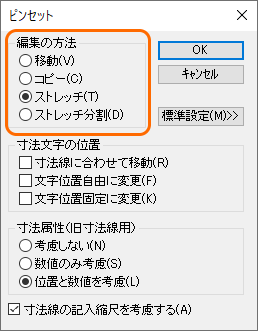
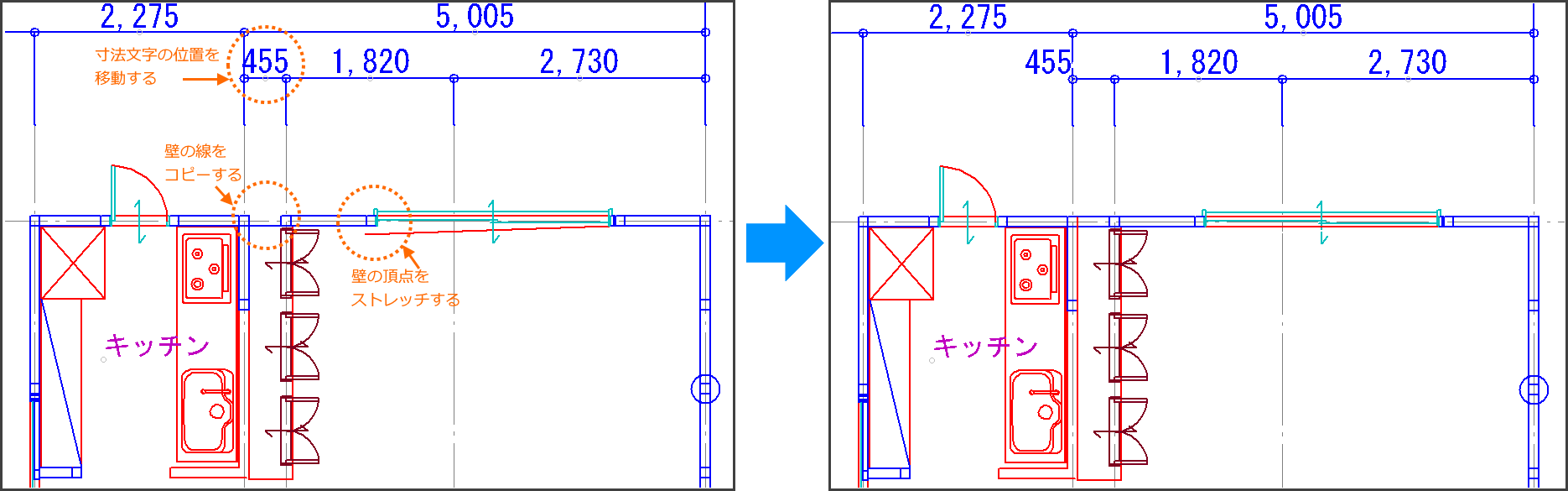
使うコマンド:ピンセットコマンド
リボンメニュー:[編集]メニュー →[変形]パネル→ピンセット
プルダウンメニュー:[修正]メニュー →ピンセット
【操作】
■コピー:線分を1本コピーする、文字列をコピーするなど単一の図形でコピーする際に便利。
「ピンセット」コマンドでは、単一選択に固定されるため、選択モードを変更することなく単一の選択が行えます。
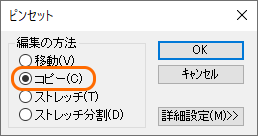
1.線分を選択する。例:スナップは端点。
線分の左寄りをクリックすることで、線分の左側の端点をスナップし、同時に線分を選択します。
※右寄りをクリックすると、右側の端点をスナップし、線分を選択します。
2.複写先をクリックする。
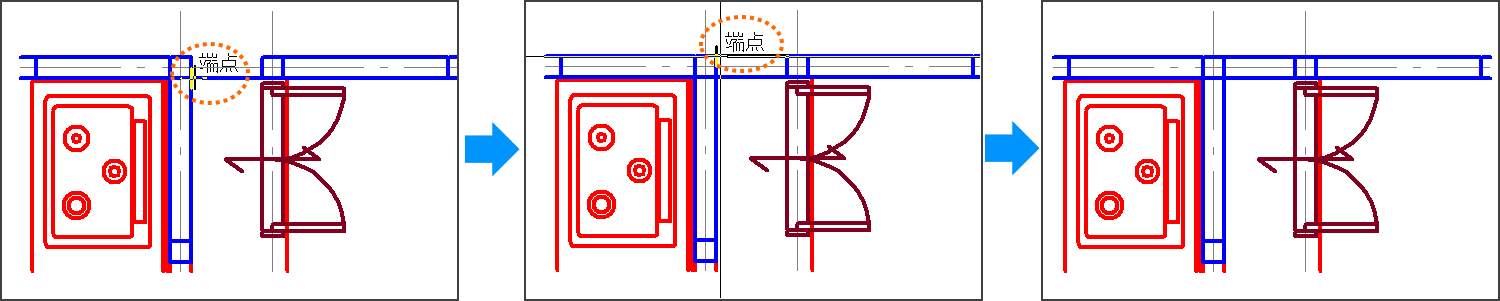
線分の選択とスナップが同時に行えることで、素早く線分をコピーできます。
※移動も同様に行えます。
■ストレッチ-その1:線分の片側だけ編集したい場合に便利。
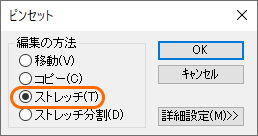
1.編集したい線分の端を選択する。
線分の左寄りをクリックすることで、線分左の端の点を取り、同時にその点の座標を動かすことができます。
※右寄りをクリックすると、線分右の端の点を取ります。
2.配置位置をクリックする。

長い線分の端の点がずれた場合など、線分を描き直すより、端の点を移動する方が素早く編集できます。
■ストレッチ-その2:寸法線の文字が重なるような場合、配置位置を変更するときに便利。
※選択モードは関係ありません。
1.編集したい文字を選択する。
2.配置位置をクリックする。
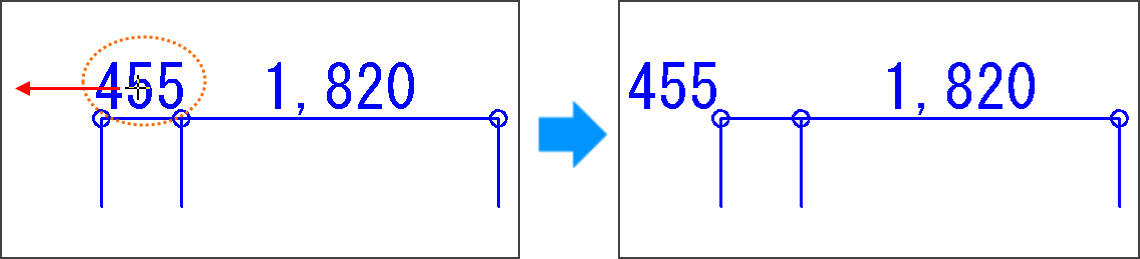
[? 文字位置自由に変更]の場合:
カーソルで指定した固定した位置(左・左下・下・右下・右のいずれか)に移動できます。

[? 文字位置自由に変更]の場合:自由な位置に移動できます。

■ストレッチ分割:ポリラインや線分を分割して頂点を追加します。
例:ポリライン
1.編集したいポリライン上をクリックする。
2.配置位置をクリックする。頂点を追加して指定した位置に配置します。
※面積が自動で変わります。
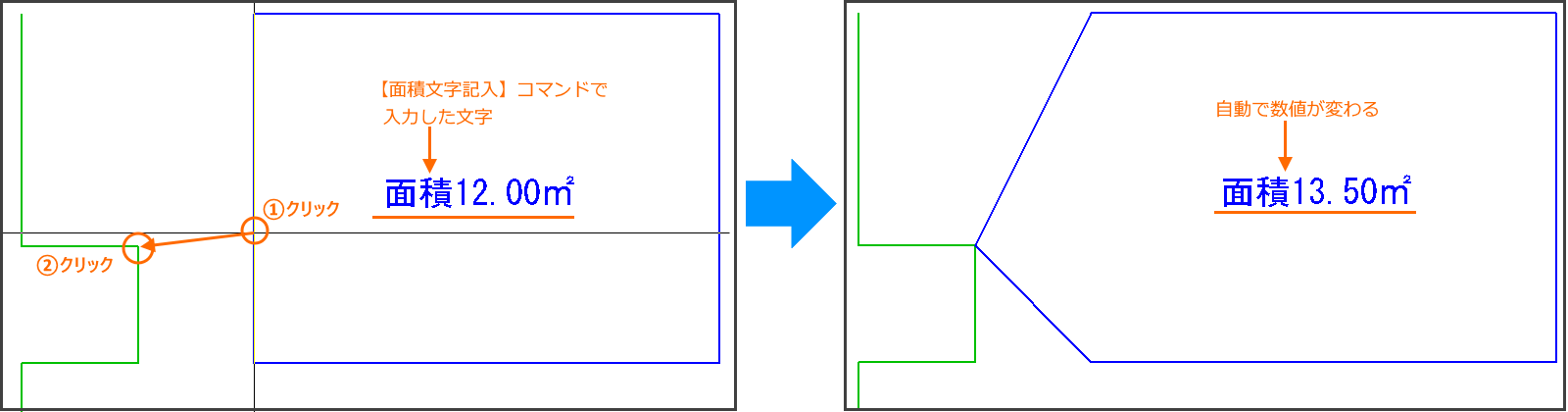
■「面積文字記入」や「長さ文字記入」コマンドで入力した文字に対応
[ストレッチ]または[ストレッチ分割]で編集して面積や長さが変わった際に、[数値のみ考慮]または[位置と数値を考慮]を選択していると、「面積文字記入」や「長さ文字記入」コマンドで入力した文字の面積や長さを自動で更新します。
※DRA-CAD19より対応
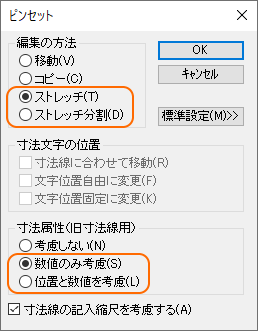
例:ストレッチ


